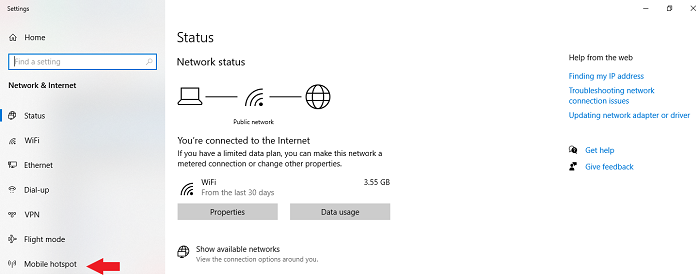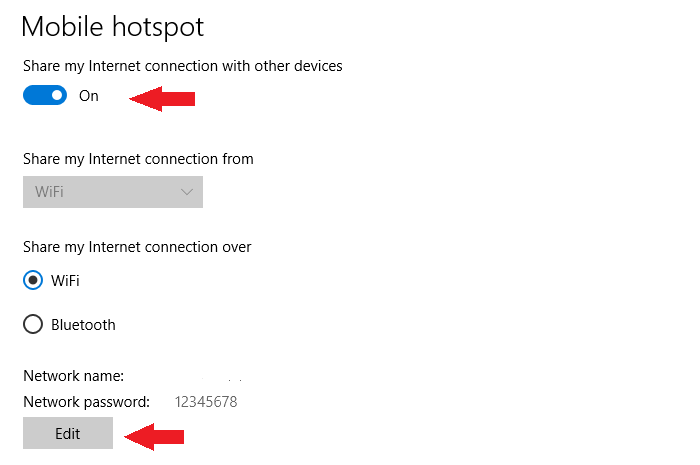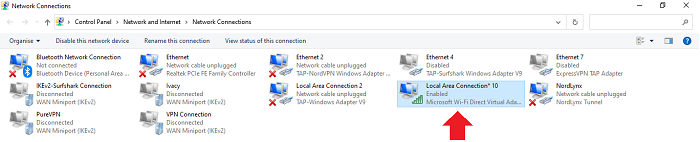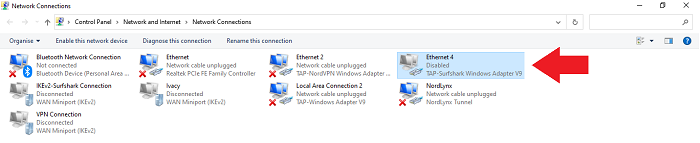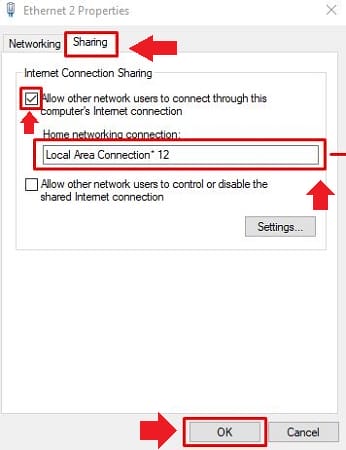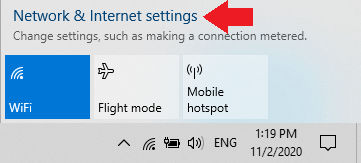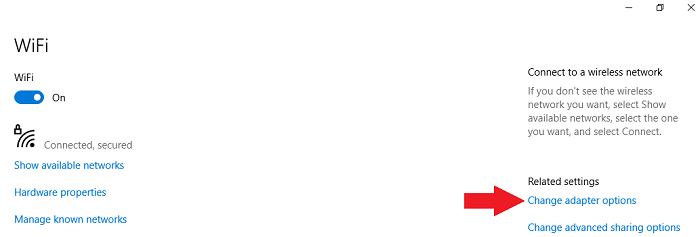Surfshark PS4 – Helppo asennusopas aloittelijoille
Surfshark toimii PS4:llä, mutta koska pelikonsolit eivät tue alkuperäisesti VPN-verkkoja, et voi asentaa Surfsharkin sovellusta suoraan PS4:lle. Jotta voit käyttää Surfsharkia PS4:n kanssa, sinun on joko määritettävä Surfshark reitittimessä, jaettava virtuaalinen Wi-Fi-yhteys tietokoneeltasi tai muodostettava VPN-yhteys PS4:ään ethernet-kaapelin kautta.
Kuulostaa vähän monimutkaiselta, eikö?
Niin vaikealta kuin se kuulostaakin, Surfsharkin määrittäminen toimimaan PS4:n kanssa on melko helppoa. Tämän mielessä pitäen tämän päivän oppaassa näytän sinulle, kuinka Surfshark määritetään PS4:lle helpoimmalla mahdollisella tavalla.
Aloitetaan siis viipymättä.
Miksi käyttäisin Surfsharkia PS4:lläni?
On monia syitä, miksi sinun pitäisi käyttää Surfsharkia PS4:n kanssa. Mutta ennen kuin käsittelen mitään, haluan ensin kertoa sinulle, miksi sinun pitäisi yleensä harkita VPN: n käyttöä pelikonsolissasi. Tutustu muihin testaamiimme ja suosittelemiimme VPN -verkkoihin.
Kun käytät VPN:ää PS4:n kanssa, voit:
Nyt kun tiedät joitain VPN:n käytön etuja, puhutaanpa hieman Surfsharkista ja siitä, miksi se sopii täydellisesti kaikille PS4-käyttäjille.
Surfshark kuuluu budjettiluokkaan, mutta sen ominaisuus on todellinen lippulaiva. Se tarjoaa 3200 palvelinta 65 maassa ympäri maailmaa. Niin monen palvelimen ansiosta Surfshark lupaa tarjota nopeat pelinopeudet. Testaukseni aikana Surfshark onnistui tuottamaan yli 70-luvun nopeuksia 100 Mbps yhteydelläni.
Nopeiden nopeuksien lisäksi yksi hieno asia Surfsharkissa on, että se tarjoaa DDoS-suojauksen. Surfsharkin ollessa käynnissä kukaan ei voi karkottaa sinua pelipalvelimelta.
Jos pidät Netflixin suoratoistosta, Surfshark voi olla täydellinen kumppani PS4:llesi. Vain testatakseni Surfsharkia yritin suoratoistaa joukon esityksiä Ps4:n selaimella, enkä kohdannut mitään ongelmia.
Jos puhumme hieman suojausominaisuuksista, Surfsharkin mukana tulee 256-bittinen salaus, kill switch, DoubleHop, ei lokikäytäntöä ja paljon muuta.
Hinnoittelusta todettakoon, että Surfshark maksaa vain 2,30 dollaria kuukaudessa (82 %:n alennus 2 vuoden + 2 kuukauden ilmaisesta tilauksesta). Vaikka Surfshark maksaa niin vähemmän, se tarjoaa silti 30 päivän rahat takaisin -takuun ja rajoittamattomat samanaikaiset yhteydet.
Kuinka asentaa Surfshark PS4:lle?
Surfsharkin määrittäminen käytettäväksi PS4:n kanssa ei ole helppoa. Et vain voi asentaa sen sovellusta PlayStation Storesta. Siitä huolimatta se on täysin toteutettavissa. Saadaksesi Surfsharkin toimimaan PS4:n kanssa, sinun on joko:
- Määritä Surfshark reitittimellesi ja yhdistä PS4 uuteen Wi-Fi-yhteyteen.
- Suorita Surfshark tietokoneellasi ja jaa sitten virtuaalinen hotspot-yhteys PS4:llesi.
- VPN-yhteyden jakaminen ethernet-kaapelin avulla Windows PC:n kautta PS4:lle.
Ennen kuin kerron sinulle mitään Surfsharkin asentamisesta PS4:lle, muista, että alla käsitellyt asetukset edellyttävät teknistä tietämystä.
Määritä Surfshark PS4:lle Wi-Fi-reitittimen kautta
Jos haluat määrittää Surfsharkin reitittimellesi, voit seurata tätä Surfshark-reitittimen asennusopasta. Löydät yksityiskohtaiset vaiheet Surfsharkin määrittämiseksi ASUS-, DD-WRT- ja Tomato-reitittimille.
Mutta jos et halua tehdä manuaalisia määrityksiä, paras ratkaisu sinulle on ostaa esikonfiguroitu reititin osoitteesta FlashRouters.com. Halvin reititin maksaa 149,99 dollaria.
Määritä Surfshark PS4:lle virtuaalisen Wi-Fi-hotspotin kautta
Jos et pysty määrittämään Surfsharkia reitittimellesi, voit vaihtoehtoisesti käyttää Windows-tietokonetta virtuaalisen hotspot-yhteyden muodostamiseen PS4:ään.
Aloita näin, kuinka voit luoda hotspot-yhteyden Surfsharkille Windows-tietokoneellasi muutamalla helpolla vaiheella:
Vaihe 1: Napsauta hiiren kakkospainikkeella verkkokuvaketta näytön oikeassa alakulmassa ja napsauta Avaa verkko- ja Internet-asetukset.
Vaihe 2: Napsauta seuraavaksi Mobile hotspot -osiota.
Vaihe 3: Kytke seuraavaksi Mobile-hotspot päälle kääntämällä vaihtokytkintä. Voit muuttaa hotspot-yhteytesi nimeä ja salasanaa napsauttamalla Muokkaa. Jos ei, siirry seuraavaan vaiheeseen.
Vaihe 4: Siirry nyt Verkkoyhteydet-asetuksiin ja sinun pitäisi nähdä uusi verkko, joka on mukautettu aiemmin käyttöönottamasi hotspotille.
Vaihe 5: Napsauta hiiren kakkospainikkeella verkkosovitinta kohdassa Surfshark> Ominaisuudet.
Vaihe 6: Kun napsautat ominaisuuksia, uusi ikkuna avautuu. Napsauta Jakaminen-välilehteä ja valitse ensimmäinen vaihtoehto, jossa lukee: Salli muiden verkon käyttäjien muodostaa yhteys tämän tietokoneen Internet-yhteyden kautta. Napsauta myös avattavaa valikkoa ja valitse aiemmin käyttöön ottamasi hotspot-yhteyden nimi.
Vaihe 7: Napsauta lopuksi OK, ja olet valmis.
Asenna Surfshark PS4:lle Ethernet-kaapelin kautta
Lopuksi voit käyttää Surfsharkia tietokoneellasi ja käyttää ethernet-kaapelia VPN-yhteyden muodostamiseen PS4:llesi. Jotta voit noudattaa alla mainittuja vaiheita, tarvitset Windows-tietokoneen, jossa on ethernet-portti yhdistetty Wi-Fi-verkkoon.
Nyt kun olemme saaneet sen pois tieltä, sinun on tehtävä seuraavat toimet, jotta pääset alkuun:
Vaihe 1: Napsauta hiiren kakkospainikkeella verkkokuvaketta ja napsauta Avaa verkko- ja Internet-asetukset.
Vaihe 2: Napsauta nyt Muuta sovitinasetuksia.
Vaihe 3: Napsauta sen jälkeen hiiren kakkospainikkeella Surfsharkin verkkosovitinta ja napsauta Ominaisuudet.
Vaihe 4: Napsauta Jakaminen-välilehteä ja ota käyttöön vaihtoehto, joka sanoo: Salli muiden verkon käyttäjien muodostaa yhteys tämän tietokoneen Internet-yhteyden kautta. Valitse sen jälkeen sen ethernet-verkon nimi, jonka haluat jakaa. Napsauta OK, kun olet valmis.
Vaihe 5: Liitä lopuksi PS4 tietokoneeseesi Ethernet-kaapelilla. Kun PS4 on yhdistetty Internetiin ethernet-kaapelilla, voit käynnistää Surfshark-sovelluksen tietokoneellasi ja nauttia kaikista Surfsharkin eduista.
UKK
Nyt kun tiedät, mitä Surfsharkin asentaminen PS4:lle vaatii, katsotaanpa joitain Surfsharkia ja PS4:ää koskevista useimmin kysytyistä kysymyksistä.
Ei, et voi asentaa VPN:ää suoraan PS4:ään. Voit kuitenkin käyttää sitä PS4:n kanssa. Sinun on joko asennettava VPN reitittimeesi, jaettava hotspot-yhteys tietokoneeltasi tai käytettävä ethernet-kaapelia VPN-yhteyden muodostamiseen tietokoneeltasi PS4:ään. Voit käyttää sekä Surfsharkia että NordVPN :ää PS4:lläsi.
kyllä, ottaen huomioon, että Surfshark on edullinen, tarjoaa tehokkaita ominaisuuksia ja rajattomasti samanaikaisia yhteyksiä, Surfshark on itse asiassa melko hyvä.
Kuten aiemmin mainitsin, Surfsharkia tai muuta VPN:ää ei voi asentaa suoraan PS4:ään. Suosituin tapa käyttää Surfsharkia PS4:n kanssa on asentaa Surfshark suoraan yhteensopivaan reitittimeen ja liittää sitten PS4 Wi-Fi-yhteyteen.
Parempi vaihtoehto Surfsharkille PS4:lle
Vaikka Surfshark on fantastinen VPN-palvelu käytettäväksi PS4:n kanssa, on olemassa muita VPN-verkkoja, jotka tarjoavat enemmän palvelimia. Esimerkiksi PureVPN tarjoaa yli 6500 palvelinta ja 31 päivän hyvityskäytännön vain 3,33 dollarilla kuukaudessa .
Joten jos palvelimet ovat sinulle tärkeitä, valitse PureVPN ja hanki lisää palvelimia. Mutta jos budjetti on prioriteettisi, Surfshark on täydellinen sinulle.
Tämä päättää asian. Toivottavasti tiedät nyt, kuinka Surfshark määritetään PS4:lle. Voit pelata pelejä Hongkongin VPN:illä sen kanssa. Jos sinulla on kysyttävää, jätä kommentti alle.